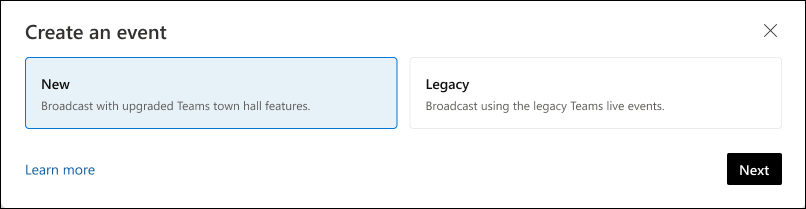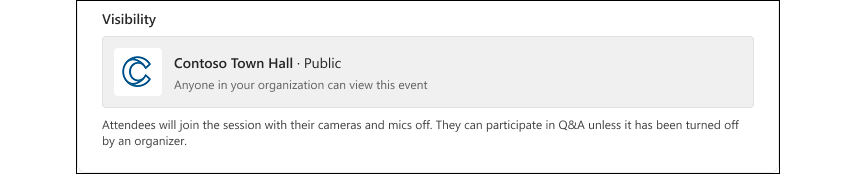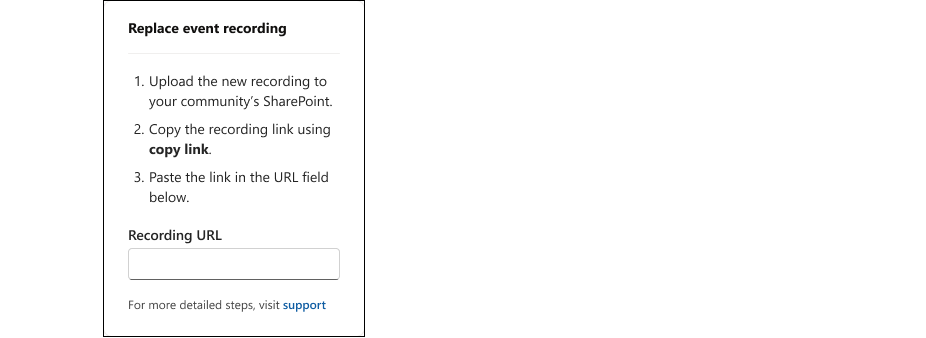Organizar um evento ao vivo com a prefeitura do Teams
Aplica-se a
Viva Engage eventos ao vivo reúnem comunidades, permitindo que os líderes compartilhem estratégia e cultura, ajudando os funcionários a se conectarem, se conectarem e trocarem ideias. Os participantes podem ingressar em seu computador ou dispositivo móvel. Discussões internas mantêm a conversa ativa antes, durante e depois da prefeitura. O Microsoft Teams alimenta o streaming e a gravação, com gravações disponíveis para reprodução após o evento.
Eventos ao vivo com a prefeitura do Teams no Engage dão suporte a até 10 co-organizadores. Você precisará de uma licença premium do Teams para eventos com mais de 10.000 participantes. O Programa de Assistência a Eventos Ao Vivo do Microsoft 365 (LEAP) pode ajudá-lo a se familiarizar mais com a configuração e a execução das prefeituras. O programa LEAP também está disponível durante o evento para ajudar se surgirem perguntas ou problemas. Para obter mais informações sobre o programa LEAP, consulte Programa de Assistência a Eventos Ao Vivo do Microsoft 365. Para mais de 20.000 participantes, o uso do programa LEAP é necessário.
Os administradores da comunidade agora podem criar Viva Engage eventos ao vivo em comunidades com a experiência aprimorada da prefeitura do Teams. Ele combina recursos de eventos ao vivo familiares do Teams com novos recursos para entrega de eventos de alta qualidade e grande escala.
-
Para começar, selecione Criar evento no painel direito na guia Eventos ou Conversa .
-
Selecione Novo (prefeitura do Teams) como a opção de transmissão e selecione Avançar.
-
Insira o nome do evento, os horários de início e término do evento e uma descrição. A hora do evento usa automaticamente o fuso horário do navegador, para que todos vejam em seu próprio horário local.
-
As configurações da comunidade determinam a visibilidade do evento:
-
Eventos ao vivo em comunidades públicas são visíveis para todos na organização.
-
Eventos ao vivo em comunidades privadas são visíveis apenas para membros da comunidade.
Observação: Se você alterar as configurações da comunidade depois de criar um evento, recomendamos que você exclua o evento e crie um novo para garantir que as configurações de privacidade corretas sejam aplicadas.
-
-
Os co-organizadores podem gerenciar o evento, mas não podem editar detalhes do evento. Os apresentadores podem ser qualquer pessoa em sua organização. Eles podem apresentar a tela e compartilhar voz e vídeo durante o evento.
-
Especifique as configurações de eventos da prefeitura:
Observação: Os administradores devem usar políticas de reunião para habilitar o RTMP-in para organizadores de eventos , conforme descrito aqui.
-
RTMP-in: Você tem duas opções para produzir eventos ao vivo:
-
Usar o Microsoft Teams (RTMP-in desabilitado): para produção diretamente no Microsoft Teams, use essa opção.
-
Use o aplicativo ou dispositivo externo (RTMP-in habilitado). Para produção usando um aplicativo ou dispositivo externo.
-
-
Faça deste um evento de teste: nesse caso, um evento de teste não é visível ou promovido aos participantes quando ele entra em operação. Depois de criá-lo, você não poderá alterar as configurações do evento de teste.
-
Q&A: habilitado por padrão e pode ser atualizado antes, durante ou após o evento. Se você desabilitar q&A, os participantes não terão uma janela de editor, mas organizadores, co-organizadores e apresentadores ainda podem postar no feed. As postagens existentes estarão visíveis para todos e podem ser envolvidas.
-
-
Selecione Criar para publicar o evento.
A função de organizadores e co-organizadores
Depois de criar o evento, os organizadores, os co-organizadores e os apresentadores recebem um convite de calendário.
Importante: Não faça edições no evento no Outlook ou no calendário do Teams. Todas as edições de evento devem ser feitas no Viva Engage.
Os membros da comunidade não recebem convites automatizados para o evento. Por enquanto, você precisará enviar convites manuais para membros da comunidade.
Dica: Os organizadores podem editar ou excluir um evento do menu Mais . Os co-organizadores podem gerenciar o Q&A.
Organizadores e co-organizadores podem acessar opções de reunião diretamente na página do evento. Use opções de reunião para ajustar o recurso Permitir reações para gerenciar reações ao vivo durante o evento. Os eventos dão suporte a reações para eventos com até 20.000 participantes; para eventos maiores, sugerimos desligá-los. Evite alterar outras configurações desta página.
Observação: Os organizadores podem obter informações de eventos do Organizer insights no trilho certo. Os dados de alcance e de engajamento são atualizados a cada cinco minutos.
Gerenciar gravações de vídeo de evento
O evento da prefeitura do Teams produz uma gravação de vídeo após o término do evento. Você também pode substituir a gravação de evento se precisar fazer edições para encurtar o vídeo ou se precisar movê-lo para uma pasta diferente. Para gerenciá-lo, use o widget Substituir gravação de evento no painel direito da página do evento:
Cole a URL do arquivo para usar qualquer vídeo hospedado pelo SharePoint. Verifique se o arquivo tem as permissões certas, pois qualquer pessoa que precise ou queira exibir o vídeo deve ter acesso a ele.
Produzir eventos ao vivo com o Microsoft Teams vs. usando um aplicativo ou dispositivo externo
Observação: No Viva Engage, eventos ao vivo com a prefeitura do Teams dão suporte à Microsoft eCDN (rede de entrega de conteúdo enterprise) e eCDNs de terceiros. Para obter mais informações sobre como usar o Microsoft eCDN, consulte Integração do Microsoft eCDN Viva Engage.
Por padrão, os eventos ao vivo são produzidos por meio da opção Microsoft Teams (RTMP-in desabilitado).
Microsoft Teams: para produzir um novo evento ao vivo no Teams, selecione Produzir (abrir o Teams) no painel direito para abrir o cliente do Teams. A maioria dos usuários produzirá eventos usando essa opção.
Aplicativo ou dispositivo externo: você também pode usar ferramentas de vídeo externas para produzir eventos ao vivo (RTMP-in habilitado). Isso permite que você produza seu evento usando uma configuração de estúdio ou hardware de produção de vídeo e transmita-o para o Teams usando o RTMP (Protocolo de Mensagens Real-Time). Recomendamos isso se você quiser misturar vários feeds de vídeo e áudio, usar conteúdo pré-gravado e fornecer uma experiência polida e de qualidade de transmissão.
Para produzir o evento usando um aplicativo ou dispositivo externo, use as informações RTMP nas opções de reunião no painel direito da página de eventos. Copie essas informações para o codificador.
Observação: A experiência web do Teams não dá suporte à produção de eventos. Use o aplicativo Teams para acessar esse recurso.
Melhores práticas para hospedagem de eventos ao vivo
Para garantir a melhor presença possível para seu evento ao vivo, use essas práticas recomendadas de planejamento.
-
Promova o evento com pelo menos 24 horas de antecedência. Compartilhar o link de eventos por meio de postagens, anúncios ou convites de calendário de Viva Engage, Microsoft Teams, Outlook ou SharePoint no Microsoft 365
-
Em seu convite, lembre as pessoas de que elas podem ingressar em qualquer dispositivo ou assistir à gravação mais tarde.
-
Escolha uma hora que acomode a maioria dos participantes em diferentes fusos horários.
-
Enviar lembretes no dia anterior e logo antes do evento - ele funciona!
-
Crie impulso fazendo com que os participantes façam perguntas na semana anterior ao evento.
-
Motivar os colaboradores moderando q&A:
-
Filtrar e responder a perguntas sem resposta.
-
Marque as melhores respostas selecionando marcar marcar ícones abaixo das respostas.
-
@Mention pessoas específicas para responder a uma pergunta.
-
-
Após o término do evento, continue as conversas com acompanhamentos em perguntas sem resposta.